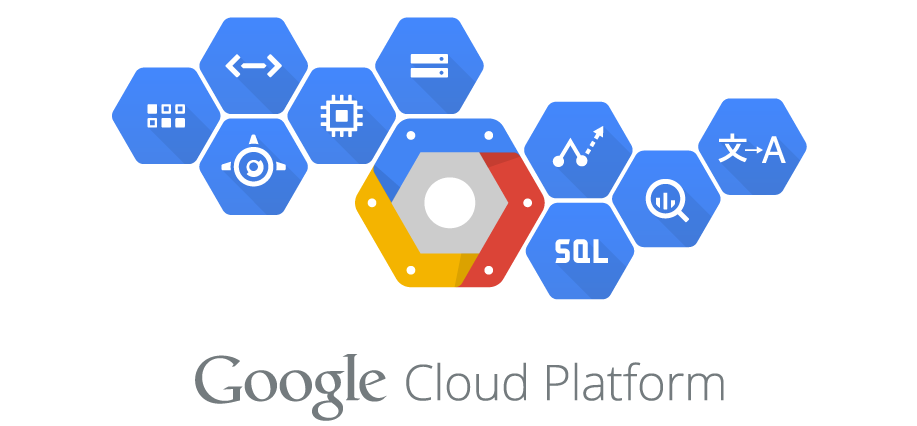Post ten będzie wstępem do opisu usług dostępnych w ramach Google Cloud. W ramach tego artykułu opiszę jak stworzyć projekt, który będzie używany w kolejnych postach. Uzyskamy dostęp do usług Google takich jak Storage, Visio, Places, Youtube itp. Wymaganiem jest posiadanie konta Google. Jeśli nie posiadasz takowego, możesz je w każdej chwili stworzyć nieodpłatnie, do tego dostajemy od Google $300 na testowanie ich usług.
Nowy użytkownik
Aby założyć projekt, należy stworzyć użytkownika (lub zalogować się na posiadanego), podać dane karty kredytowej (lub debetowej) i danych do rozliczenia. Na początek dostajemy $300 na testowanie usług, jest to aż nadto, aby zacząć zabawę z usługami Google. Do tego zazwyczaj „mała część” API udostępniana jest za darmo. Przez małą część API rozumiem do ok. 1k zapytań miesięcznie. Jest to liczba co najmniej wystarczająca do testów. Za kolejne zapłacimy według aktualnego cennika Google.
Jeżeli jeszcze nie korzystałeś z usług Google, powinieneś stworzyć nowego użytkownika. Pozostawiam to Twojej inwencji twórczej, zaznaczę tylko, że w kolejnym kroku potrzebna będzie działająca karta kredytowa. Poza tym nie potrzebujesz numeru telefonu ani dodatkowego adresu e-mail.
Jeśli już jesteś zalogowany na konto, to po przejściu na stronę http://cloud.google.com Twoim oczom ukaże się następujący widok:
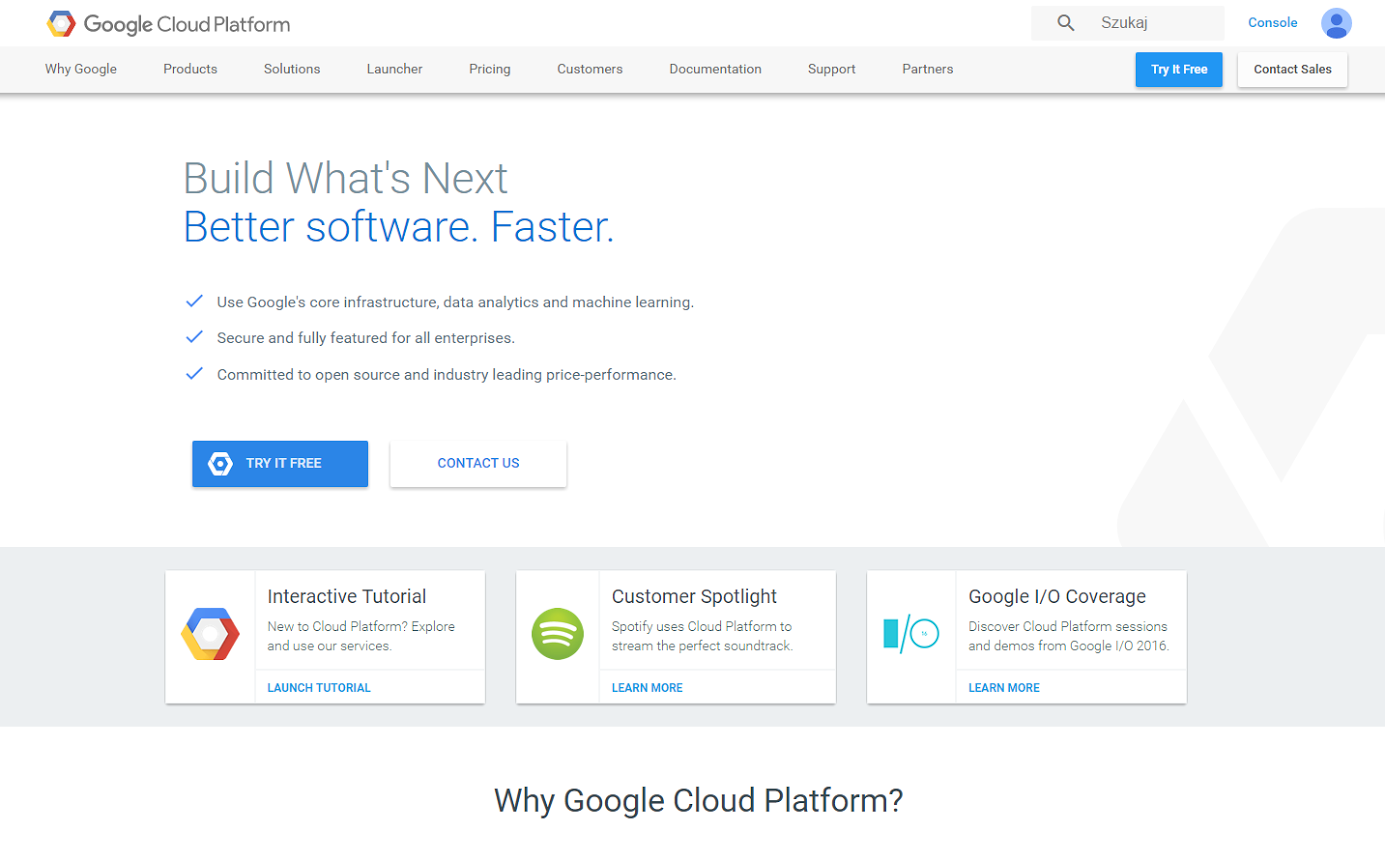
Klikamy na try it free i dostajemy kolejną stronę gdzie należy zaakceptować warunki oferty google (pierwsze opcjonalne, drugie obligatoryjne):

Na kolejnym ekranie zostajemy poproszeni o wypełnienie danych do rozliczenia oraz podania danych karty kredytowej.
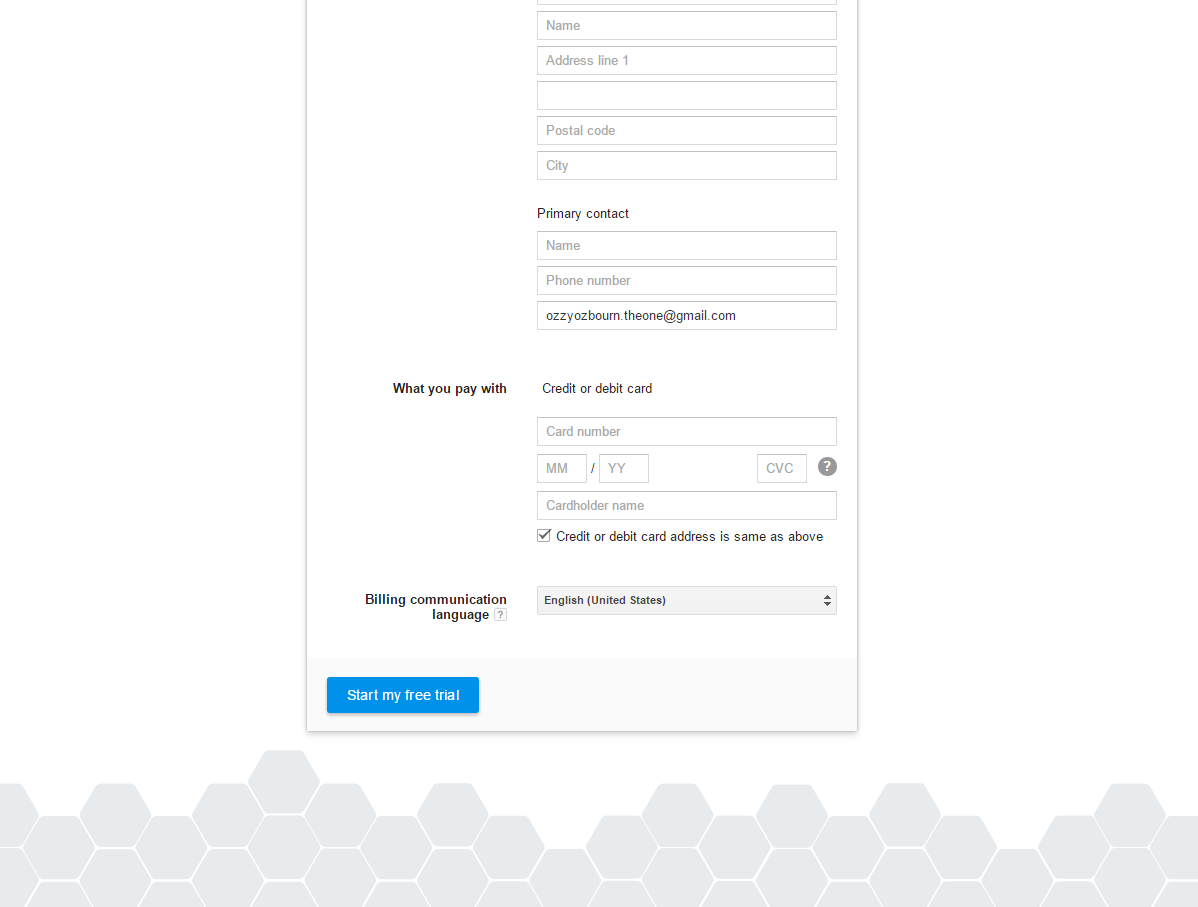
W moim przypadku karta debetowa z mBanku z odblokowanymi płatnościami online wystarczyła. Na koncie musimy posiadać przynajmniej 1 zł, ponieważ tyle zostanie pobrane z karty, aby sprawdzić, czy jest ona aktywna. Po podaniu wymaganych danych otrzymujemy informację o przyznanych $300 do wykorzystania w ciągu 2 miesięcy:
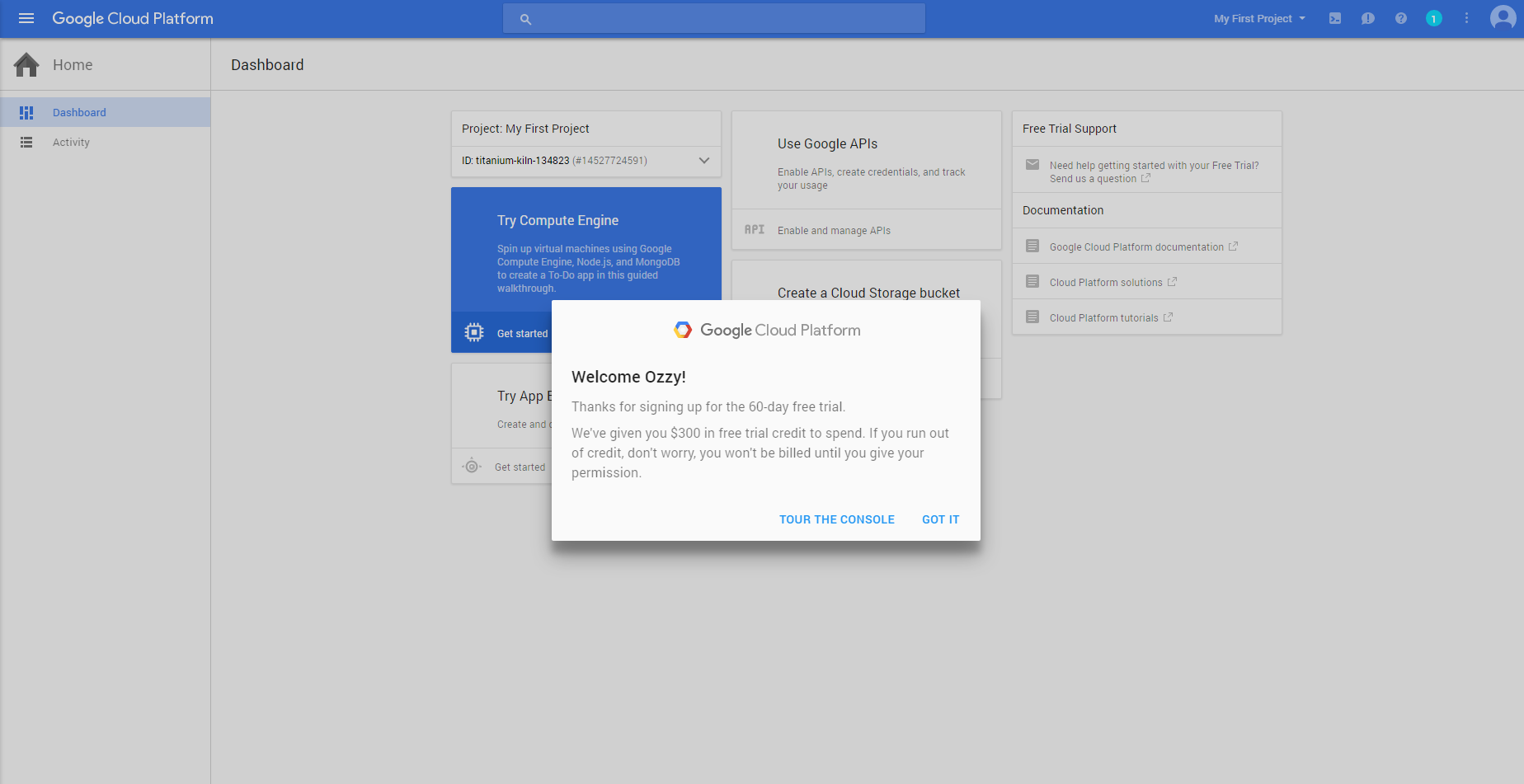
W tym momencie możemy wybrać Tour the console, które pokaże jak używać konsoli lub kliknąć na GOT IT i zacząć eksperymentować. Zostawiam Wam decyzję, ja klikam na GOT IT i przechodzę do kolejnego akapitu.
Nowy projekt
Po przebrnięciu wszystkich formalności powinniśmy otrzymać konto z domyślnym projektem. Możemy działać w obrębie tego projektu lub stworzyć sobie oddzielny, własnoręcznie nazwany projekt. Jeśli chcesz użyć aktualnego projektu, możesz pominąć resztę akapitu. Aby wystartować z nowym projektem, klikamy na My First Project [1] a następnie create a project[2]:
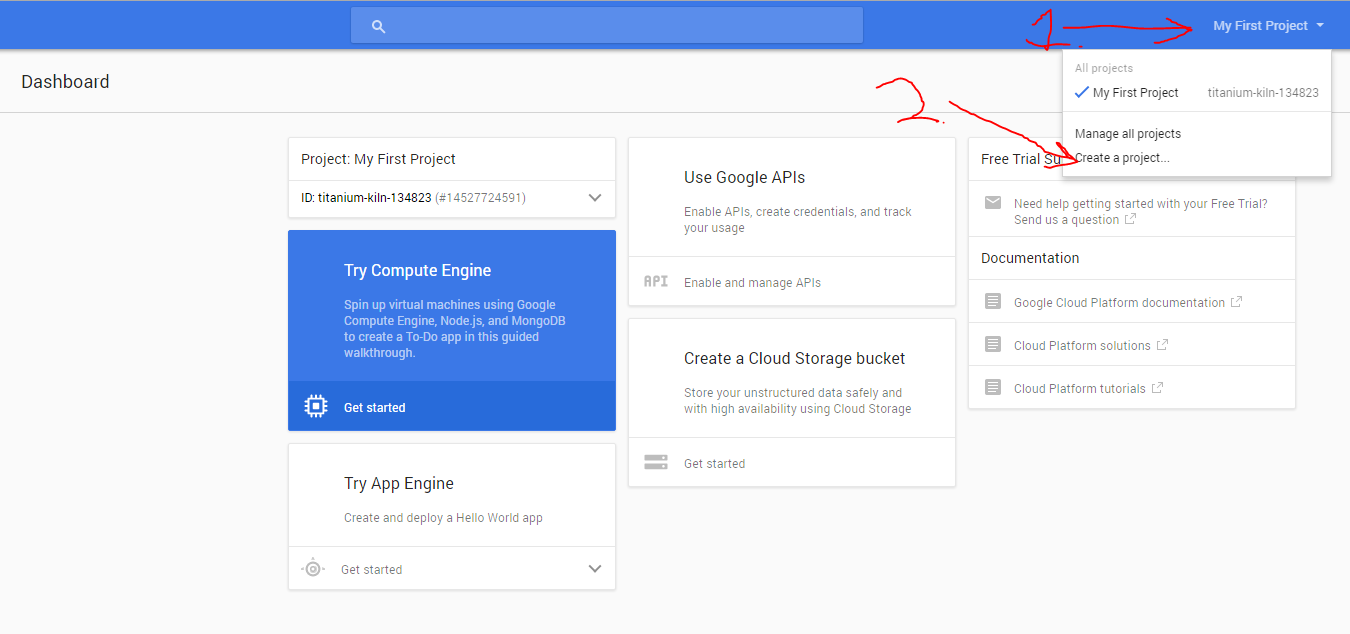
Nadajemy naszemu projektowi nazwę i klikamy przycisk Create. W tym momencie stworzyliśmy nowy projekt.
Dane do logowania
Aby móc skorzystać z usług, należy wygenerować dane do logowania. W tym celu wchodzimy w menu i wybieramy IAM & Admin.
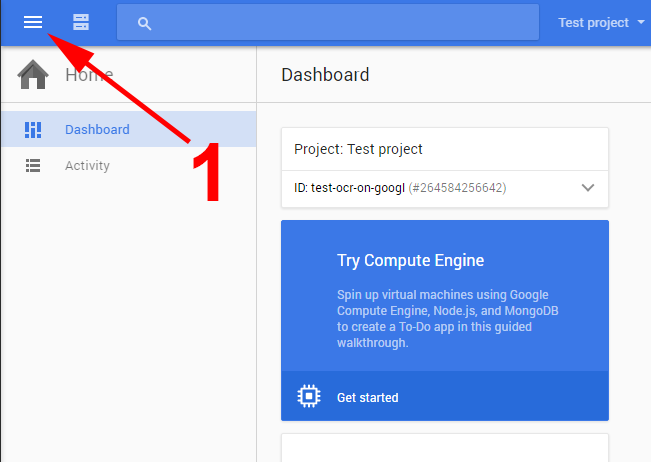
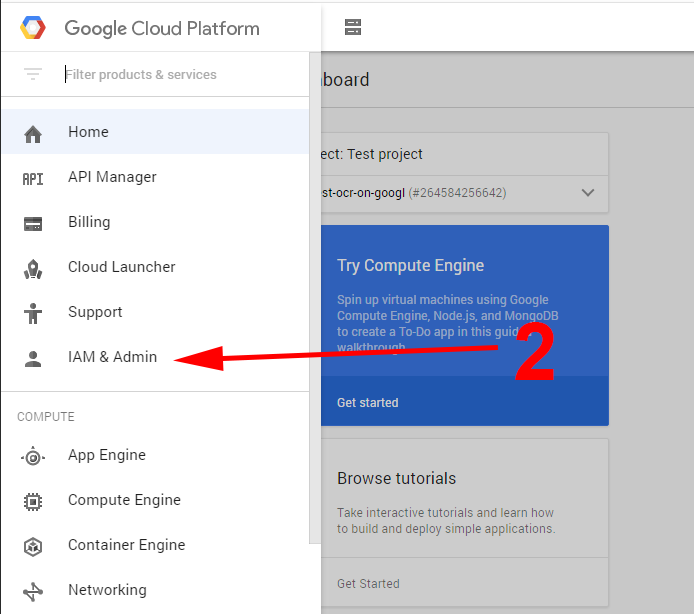
Następnie wybieramy service account i create service account.
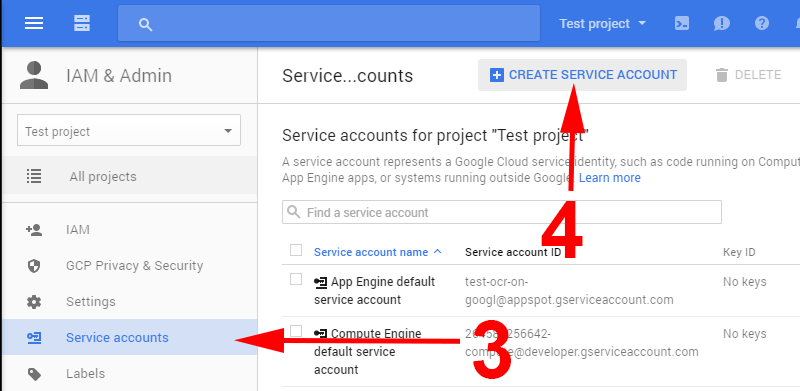
W okienku, które się pojawiło, musimy wpisać nazwę konta, id zostanie wygenerowane automatycznie (lub możemy wpisać własne). Zaznaczamy również pole „Furnish a new private key” i key type: JSON. I klikamy „Create”. Otrzymamy powiadomienie o utworzeniu nowego konta. Klucz zostanie pobrany na dysk automatycznie. W pliku znajdują się wszystkie klucze potrzebne do autoryzacji w usługach google. Będzie on potrzebny w kolejnych częściach.
Podsumowanie
W tym momencie mamy utworzone konto Google z dostępem do usług Cloud oraz wygenerowany klucz dostępu. W kolejnych postach postaram się pokazać, jak możemy użyć poszczególnych usług. Zaczniemy od najprostszej, czyli Google Cloud Storage, która pozwala nam na przechowywanie naszych danych. Czekajcie na kolejne wpisy!